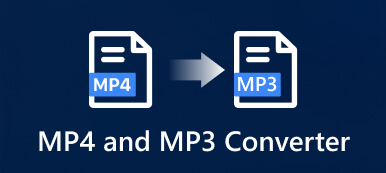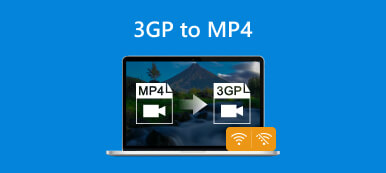Αυτός ο οδηγός θα μιλήσει για το πώς να το κάνετε μετατροπή SWF και MP4. Και οι δύο είναι δημοφιλείς μορφές βίντεο. Το SWF, συντομογραφία του Small Web Format, είναι η μορφή αρχείου κινούμενων σχεδίων που δημιουργήθηκε από το Adobe Flash. Εκτός από κινούμενα σχέδια, μπορεί επίσης να περιέχει κείμενο, διανύσματα, γραφικά και διαδραστικό περιεχόμενο. Το MP4 είναι αυτή τη στιγμή η πιο ευρέως χρησιμοποιούμενη μορφή βίντεο. Σχεδόν όλες οι ψηφιακές συσκευές και οι ιστότοποι είναι συμβατές με αυτό. Αυτός είναι επίσης ο κύριος λόγος για τον οποίο πρέπει να μετατρέψετε τη μορφή SWF και MP4.

- Μέρος 1: Δύο τρόποι μετατροπής SWF και MP4 εκτός σύνδεσης
- Μέρος 2: Πώς να μετατρέψετε SWF και MP4 σε απευθείας σύνδεση
- Μέρος 3. Πώς να μετατρέψετε SWF και MP4 σε Linux
- Μέρος 4: Συχνές ερωτήσεις σχετικά με τη μετατροπή SWF και MP4
Μέρος 1: Δύο τρόποι μετατροπής SWF και MP4 εκτός σύνδεσης
Τρόπος 1: Πώς να μετατρέψετε SWF και MP4 χωρίς απώλεια ποιότητας
Κατά τη μετατροπή μορφών βίντεο, η ποιότητα εξόδου είναι η μεγαλύτερη ανησυχία. Ευτυχώς, κάποιο λογισμικό μπορεί να μετατρέψει SWF σε MP4 χωρίς να χάσει την ποιότητα. Apeaksoft Video Converter Ultimate, για παράδειγμα, ενσωματώνει την τεχνολογία AI για να βελτιώνει αυτόματα την ποιότητα του βίντεο.

4,000,000 + Λήψεις
Μετατροπή μεταξύ SWF και MP4 με ένα κλικ.
Μαζική διαχείριση πολλαπλών αρχείων βίντεο ταυτόχρονα.
Μετατροπή βίντεο SWF για αναπαραγωγή σε φορητές συσκευές.
Συμπεριλάβετε ένα ευρύ φάσμα δυνατοτήτων μπόνους.
Ακολουθούν τα βήματα για να μετατρέψετε τα αρχεία SWF και MP4:
Βήμα 1Ανοίξτε αρχεία SWF
Εκτελέστε τον καλύτερο μετατροπέα SWF και MP4 μόλις τον εγκαταστήσετε στον υπολογιστή σας. Υπάρχει μια άλλη έκδοση για χρήστες Mac. Κάντε κλικ στο μεγάλο + κουμπί στην αρχική διεπαφή και προσθέστε τα αρχεία SWF που θέλετε να μετατρέψετε σε MP4. Ή πηγαίνετε στο Προσθήκη αρχείων μενού και ανοίξτε τα αρχεία προορισμού SWF.

Βήμα 2Ορίστε τη μορφή εξόδου
Μετά τη φόρτωση των βίντεο, θα δείτε τις μικρογραφίες στη διεπαφή. Κάντε κλικ στο Μετατροπή όλων σε μενού στην επάνω δεξιά γωνία για να ενεργοποιήσετε το παράθυρο διαλόγου προφίλ. Κατευθυνθείτε προς το Βίντεο καρτέλα, επιλέξτε MP4 στην αριστερή πλαϊνή γραμμή και επιλέξτε μια κατάλληλη προεπιλογή. Μπορείτε επίσης να αλλάξετε την ανάλυση, το ρυθμό καρέ και άλλες παραμέτρους πατώντας το Εξοπλισμος κουμπί.

Βήμα 3Μετατροπή SWF και MP4
Όταν τελειώσετε με τις ρυθμίσεις, επιστρέψτε στην κύρια διεπαφή. Κάντε κλικ στο Folder κουμπί στο κάτω μέρος και ορίστε το φάκελο προορισμού. Τέλος, κάντε κλικ στο Μετατροπή όλων κουμπί για άμεση έναρξη της μετατροπής SWF και MP4.

Τρόπος 2: Πώς να μετατρέψετε SWF και MP4 με VLC
Το VLC είναι ένα δημοφιλές δωρεάν πρόγραμμα αναπαραγωγής πολυμέσων σε όλο τον κόσμο. Πολλοί άνθρωποι το χρησιμοποιούν ως το κύριο πρόγραμμα αναπαραγωγής βίντεο, καθώς υποστηρίζει ένα ευρύτερο φάσμα μορφών βίντεο από τις ενσωματωμένες συσκευές αναπαραγωγής πολυμέσων σε Mac και Windows. Επιπλέον, ενσωματώνει πολλές δυνατότητες μπόνους. Μία από τις σημαντικές δυνατότητες μπόνους είναι η αλλαγή μορφών βίντεο, όπως η μετατροπή SWF και MP4. Εάν δεν σας πειράζει η ποιότητα εξόδου, είναι μια καλή επιλογή για αρχάριους.
Βήμα 1 Ανοίξτε τον δωρεάν μετατροπέα SWF και MP4, μεταβείτε στο Εικόνες / Βίντεο μενού και επιλέξτε Μετατροπή / Αποθήκευση.

Βήμα 2 Κάντε κλικ στο Πρόσθεση κουμπί για το Άνοιγμα μέσων και ανοίξτε το αρχείο SWF που θέλετε να μετατρέψετε. Στη συνέχεια χτυπήστε το Μετατροπή / Αποθήκευση κουμπί για να μεταβείτε στο επόμενο παράθυρο διαλόγου.

Βήμα 3 Τραβήξτε προς τα κάτω το Προφίλ ⬇️ μενού και επιλέξτε μια προεπιλογή σε σχέση με το MP4. Στη συνέχεια, κάντε κλικ στο Αναζήτηση και επιλέξτε έναν κατάλογο για να αποθηκεύσετε την έξοδο.

Βήμα 4 Επιτέλους, κάντε κλικ στο Αρχική κουμπί για να ξεκινήσει η μετατροπή SWF και MP4. Λάβετε υπόψη ότι χρειάζεται λίγος χρόνος για να ολοκληρωθεί η διαδικασία και πρέπει να είστε υπομονετικοί.
Μέρος 2: Πώς να μετατρέψετε SWF και MP4 σε απευθείας σύνδεση
Δεν μπορούμε να αρνηθούμε ότι το λογισμικό επιτραπέζιου υπολογιστή είναι ένας σταθερός τρόπος μετατροπής SWF και MP4. Ωστόσο, δεν είναι φορητά. Μερικές φορές, δεν είναι βολικό να εγκαταστήσετε λογισμικό μετατροπής βίντεο. Δωρεάν μετατροπέας βίντεο Apeaksoft είναι η καλύτερη εναλλακτική λύση. Σας επιτρέπει να μετατρέπετε αρχεία SWF σε MP4 online δωρεάν. Επιπλέον, η εφαρμογή Ιστού είναι διαθέσιμη σε όλα σχεδόν τα προγράμματα περιήγησης ιστού, συμπεριλαμβανομένων των Google Chrome, Firefox, Safari και άλλων. Το πιο σημαντικό, είναι αρκετά εύκολο στη χρήση και οι αρχάριοι μπορούν να κυριαρχήσουν γρήγορα την εφαρμογή.
Βήμα 1 Επισκεφθείτε τον διαδικτυακό μετατροπέα SWF και MP4 (https://www.apeaksoft.com/free-online-video-converter/) στο πρόγραμμα περιήγησής σας. Χτύπα το Προσθήκη αρχείων προς μετατροπή για να λάβετε τον εκτοξευτή.

Βήμα 2 Εφόσον εμφανιστεί η εφαρμογή εκκίνησης, κάντε κλικ στο Προσθήκη αρχείου κουμπί και ανοίξτε τα στοχευόμενα αρχεία SWF. Η εφαρμογή Ιστού υποστηρίζει μαζική μετατροπή.

Βήμα 3 Στη συνέχεια, επιλέξτε το MP4 επιλογή στο κάτω μέρος και κάντε κλικ στο Μετατρέπω κουμπί για να ξεκινήσετε τη μετατροπή SWF και MP4 online. Όταν ολοκληρωθεί, θα βρείτε τα αρχεία MP4 στο δίσκο σας.
Μέρος 3. Πώς να μετατρέψετε SWF και MP4 σε Linux
Το HandBrake είναι ένας μετατροπέας βίντεο ανοιχτού κώδικα. Με άλλα λόγια, ο καθένας μπορεί να το κατεβάσει και να μετατρέψει SWF και MP4 σε Linux δωρεάν. Ωστόσο, το κόστος είναι η περίπλοκη διαμόρφωση. Επομένως, δείχνουμε πώς λειτουργεί παρακάτω.
Βήμα 1 Ξεκινήστε τον δωρεάν μετατροπέα και κάντε κλικ στο Open Source μενού για να ανοίξετε ένα αρχείο SWF. Ή σύρετε και αποθέστε το βίντεο SWF στο κύριο παράθυρο για να το ανοίξετε απευθείας.

Βήμα 2 Πηγαίνετε στο Χαρακτηριστικά καρτέλα στο κάτω μέρος, τραβήξτε προς τα κάτω το Μορφή και επιλέξτε MP4.

Βήμα 3 Στη συνέχεια, κάντε κλικ και αναπτύξτε το Προκαθορισμένη μενού, μεταβείτε στο General καρτέλα και επιλέξτε μια σωστή προεπιλογή. Για να μετατρέψετε αρχεία SWF για φορητή συσκευή, επιλέξτε Συσκευέςκαι επιλέξτε το μοντέλο της συσκευής σας.

Βήμα 4 Στη συνέχεια, κατευθυνθείτε προς το Βίντεο καρτέλα στο κάτω μέρος και ορίστε το Ποιότητα ανάλογα με τις ανάγκες σας.
Βήμα 5 Τέλος, κάντε κλικ στο Αναζήτηση κουμπί στην καρτέλα Σύνοψη και ορίστε το φάκελο εξόδου. Στη συνέχεια κάντε κλικ στο Αρχική κουμπί στην επάνω γραμμή μενού για να ξεκινήσετε τη μετατροπή SWF και MP4.
Μέρος 4: Συχνές ερωτήσεις σχετικά με τη μετατροπή SWF και MP4
Είναι νόμιμη η μετατροπή SWF σε MP4;
Η απάντηση εξαρτάται από τα αρχεία προέλευσης. Εάν τα αρχεία SWF προστατεύονται από πνευματικά δικαιώματα, καλύτερα να λάβετε άδεια πριν τα μετατρέψετε. Διαφορετικά, η συμπεριφορά μετατροπής βίντεο μπορεί να είναι παράνομη.
Παίζει το VLC αρχεία SWF;
Ναί. Ένα SWF είναι ένα αρχείο βίντεο flash και δεν το υποστηρίζει κάθε πρόγραμμα αναπαραγωγής πολυμέσων. Αν ψάχνετε για ένα SWF player, το VLC είναι ένα από τα καλύτερα προγράμματα που μπορείτε να χρησιμοποιήσετε. Το δωρεάν πρόγραμμα αναπαραγωγής πολυμέσων συνοδεύεται από ένα τεράστιο πακέτο κωδικοποιητών, το οποίο περιλαμβάνει SWF. Επομένως, το VLC μπορεί να αναπαράγει αρχεία SWF χωρίς επιπλέον κωδικοποιητές.
Πώς να ανοίξετε το SWF στο Windows Media Player;
Από προεπιλογή, το Windows Media Player δεν υποστηρίζει SWF. Εάν θέλετε να αναπαράγετε ένα αρχείο SWF στο Windows Media Player, πρέπει να έχετε τον αντίστοιχο κωδικοποιητή στον υπολογιστή σας. Ο μόνος τρόπος για να αποκτήσετε τον κωδικοποιητή SWF είναι να εγκαταστήσετε το Adobe Flash Player ή το Adobe Shockwave Player στον υπολογιστή σας. Ή μπορείτε να δοκιμάσετε μερικά Εναλλακτικές λύσεις του Windows Media Player.
Συμπέρασμα
Τώρα, θα πρέπει να μάθετε τουλάχιστον τέσσερις τρόπους μετατρέψτε τη μορφή SWF και MP4 σε Mac, Windows και Linux. Το VLC είναι ένας δωρεάν τρόπος για να κάνετε τη δουλειά, αν και η ποιότητα εξόδου είναι λίγο κακή. Το HandBrake είναι ένας πολύ καλός τρόπος για να ενεργοποιήσετε τα SWF και MP4 σε Linux. Το Apeaksoft Video Converter Ultimate είναι η καλύτερη επιλογή για την παραγωγή MP4 από αρχεία SWF είτε σε Windows είτε σε Mac. Περισσότερες ερωτήσεις? Παρακαλώ σημειώστε τα παρακάτω.



 Αποκατάσταση στοιχείων iPhone
Αποκατάσταση στοιχείων iPhone Αποκατάσταση συστήματος iOS
Αποκατάσταση συστήματος iOS Δημιουργία αντιγράφων ασφαλείας και επαναφορά δεδομένων iOS
Δημιουργία αντιγράφων ασφαλείας και επαναφορά δεδομένων iOS iOS οθόνη εγγραφής
iOS οθόνη εγγραφής MobieTrans
MobieTrans Μεταφορά iPhone
Μεταφορά iPhone iPhone Γόμα
iPhone Γόμα Μεταφορά μέσω WhatsApp
Μεταφορά μέσω WhatsApp Ξεκλείδωμα iOS
Ξεκλείδωμα iOS Δωρεάν μετατροπέας HEIC
Δωρεάν μετατροπέας HEIC Αλλαγή τοποθεσίας iPhone
Αλλαγή τοποθεσίας iPhone Android Ανάκτηση Δεδομένων
Android Ανάκτηση Δεδομένων Διακεκομμένη εξαγωγή δεδομένων Android
Διακεκομμένη εξαγωγή δεδομένων Android Android Data Backup & Restore
Android Data Backup & Restore Μεταφορά τηλεφώνου
Μεταφορά τηλεφώνου Ανάκτηση δεδομένων
Ανάκτηση δεδομένων Blu-ray Player
Blu-ray Player Mac Καθαριστικό
Mac Καθαριστικό DVD Creator
DVD Creator Μετατροπέας PDF Ultimate
Μετατροπέας PDF Ultimate Επαναφορά κωδικού πρόσβασης των Windows
Επαναφορά κωδικού πρόσβασης των Windows Καθρέφτης τηλεφώνου
Καθρέφτης τηλεφώνου Video Converter Ultimate
Video Converter Ultimate Πρόγραμμα επεξεργασίας βίντεο
Πρόγραμμα επεξεργασίας βίντεο Εγγραφή οθόνης
Εγγραφή οθόνης PPT σε μετατροπέα βίντεο
PPT σε μετατροπέα βίντεο Συσκευή προβολής διαφανειών
Συσκευή προβολής διαφανειών Δωρεάν μετατροπέα βίντεο
Δωρεάν μετατροπέα βίντεο Δωρεάν οθόνη εγγραφής
Δωρεάν οθόνη εγγραφής Δωρεάν μετατροπέας HEIC
Δωρεάν μετατροπέας HEIC Δωρεάν συμπιεστής βίντεο
Δωρεάν συμπιεστής βίντεο Δωρεάν συμπιεστής PDF
Δωρεάν συμπιεστής PDF Δωρεάν μετατροπέας ήχου
Δωρεάν μετατροπέας ήχου Δωρεάν συσκευή εγγραφής ήχου
Δωρεάν συσκευή εγγραφής ήχου Ελεύθερος σύνδεσμος βίντεο
Ελεύθερος σύνδεσμος βίντεο Δωρεάν συμπιεστής εικόνας
Δωρεάν συμπιεστής εικόνας Δωρεάν γόμα φόντου
Δωρεάν γόμα φόντου Δωρεάν εικόνα Upscaler
Δωρεάν εικόνα Upscaler Δωρεάν αφαίρεση υδατογραφήματος
Δωρεάν αφαίρεση υδατογραφήματος Κλείδωμα οθόνης iPhone
Κλείδωμα οθόνης iPhone Παιχνίδι Cube παζλ
Παιχνίδι Cube παζλ